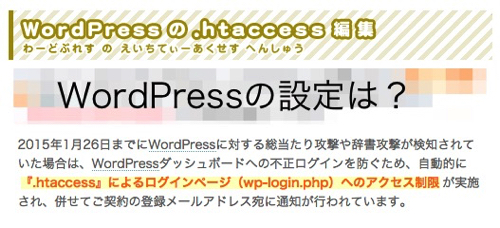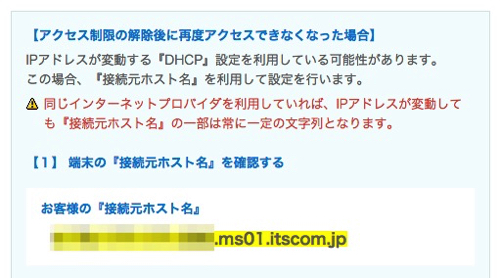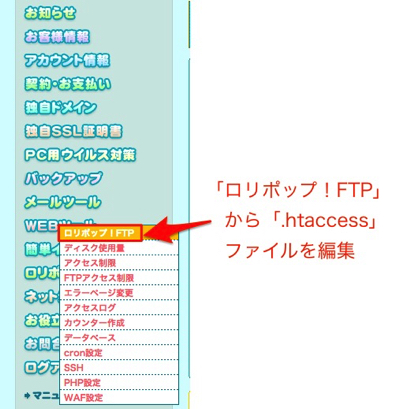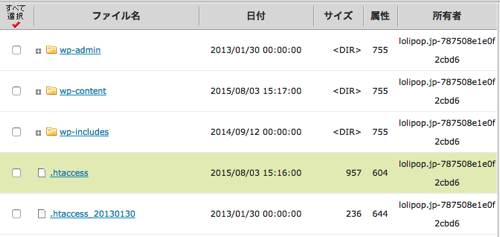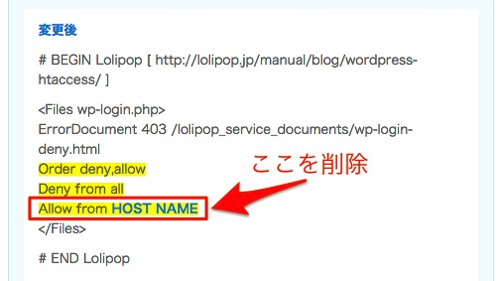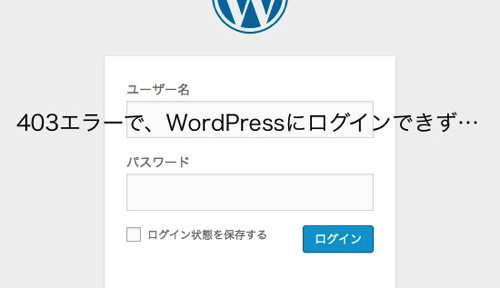さて、昨日は以下の現象について書きました。
- WordPressのログイン画面で「403エラー」が表示されたものの、「.htaccess」ファイルの「接続元ホスト名」を編集することでログイン可能になりプログ記事を更新できたこと
- でも、他の人がその日に更新したブログ記事を見ようとすると「403エラー」と表示されて記事を見られなくなったこと
今日は、これを解決した経緯についてご紹介します。
エラーが表示され見られないのは、特定のパーマリンクのページだった…
いろいろ確認してみたところ、「403エラー」が表示されるのは、ログイン不能を回避した日に更新したブログ記事を、パーマリンク ( http://co-smart.net/?p=7678 ) で表示させようとした場合のみであることが判明しました。
ブログのトップページや、過去記事をパーマリンク表示させても問題なかったのです。
どうやら、ログインエラーを回避するため、WordPressの「.htaccess」ファイルに追記した「接続元ホスト名」のせいで、アクセス制限がかかってしまったようです。
「.htaccess」ファイルで「接続元ホスト名」を削除
というわけで、レンタルサーバーを契約している、ロリポップのユーザー専用ページに入って、再び「.htaccess」ファイルを編集することにしました。
出先で iPhoneのテザリングでブログを更新する際に追記した接続元ホスト名と、自宅仕事場の接続元ホスト名を追記してありましたが、この2つを削除したのです。
「.htaccess」ファイルを保存し、うまく表示されるか試したところ、無事成功しました!
・・・というわけで、ブログを開設して3年近く、技術的なことにそれほど詳しくない身で初めて遭遇した「403エラー」の発生と解決の顛末でした。
ブログ記事がうまく表示されずにご迷惑をかけた皆さま、ほんとうに申し訳ありませんでした。
そして、いろいろ確認してくれた友人に感謝します。ありがとうございました。今後とも、どうかよろしくお願いします。<(_ _)>
この記事が、同様の問題に出会った方々のお役に立てば嬉しいです。
・・・・・・・
さて、今日はここまでにしましょう。
ではまた!
・・・・・・・・・・・・
(2015.8.5記)